Continuando con la serie VPN, hoy cubrimos Poptop o pptpd. Es más fácil de configurar que otro software VPN, pero el cifrado MS-CHAP-v2 que utiliza no es realmente seguro, como es de esperar del software de Microsoft. Sin embargo, he experimentado situaciones en las que Poptop tiene éxito donde fallan otras VPN como OpenVPN y Softether, por lo que este artículo podría ser útil para algunas personas.
Así que comencemos, poptop está en el repositorio de epel, así que lo agregaremos e instalaremos el paquete ptppd.
yum -y install epel-release
yum -y install ppp pptpd net-tools iptables-servicesA continuación tenemos que configurarlo. La forma más fácil es hacer una copia de seguridad del archivo de configuración antiguo y simplemente pegar uno nuevo que proporcionaré en el artículo. Así que hagamos precisamente eso.
mv /etc/pptpd.conf /etc/pptpd.conf.orig
echo 'option /etc/ppp/options.pptpd
logwtmp
localip 10.0.10.1
remoteip 10.0.10.2-254' > /etc/pptpd.confEsto significa que su interfaz poptop será 10.0.10.1 y a los clientes se les asignará una IP privada en la misma subred, desde la 2 hasta la 254. Por supuesto, la IP pública será la misma que la del servidor, es por eso que estamos ejecutando la VPN.
Luego llegamos al archivo options.pptpd que puede o no existir, pero de todos modos lo crearemos. Por supuesto, primero haremos una copia de seguridad si existe.
mv -f /etc/ppp/options.pptpd /etc/ppp/options.pptpd.orig
echo 'name pptpd
refuse-pap
refuse-chap
refuse-mschap
require-mschap-v2
require-mppe-128
proxyarp
lock
nobsdcomp
novj
novjccomp
nologfd
ms-dns 8.8.8.8
ms-dns 8.8.4.4' > /etc/ppp/options.pptpdPuede tener muchas cuentas y hay una configuración para limitar el número, pero agregaremos solo una para probar, con el nombre de usuario linoxide y la contraseña linoxide:
mv /etc/ppp/chap-secrets /etc/ppp/chap-secrets.orig
echo 'linoxide pptpd linoxide *' > /etc/ppp/chap-secretsEl asterisco significa que el usuario puede conectarse desde cualquier ip lo cual es útil si se va a conectar desde diferentes dispositivos y computadoras. Si desea vincular la cuenta a una IP, puede escribir esa IP allí en lugar de *. Si desea una cuenta más, repita el comando anterior, solo que esta vez use>> en lugar de> porque queremos agregar en lugar de sobrescribir el archivo completo. Así que algo como esto
echo 'geek pptpd geek *' >> /etc/ppp/chap-secretsAsí que ahí lo tienes, en realidad tenemos dos usuarios ahora. A continuación, debemos configurar el reenvío, por lo que las siguientes dos líneas son para eso:
echo net.ipv4.ip_forward = 1 >> /etc/sysctl.conf
sysctl -pA continuación, deshabilitemos los cortafuegos para simplificar las cosas:
systemctl stop firewalld.service
systemctl disable firewalld.service
service iptables save
service iptables stop
chkconfig iptables off
iptables -F
chmod +x /etc/rc.d/rc.localY luego solo tenemos que configurar el enmascaramiento y el enrutamiento posterior y listo.
echo "iptables -t nat -A POSTROUTING -o YOUR-NIC -j MASQUERADE" >> /etc/rc.d/rc.local
iptables -t nat -A POSTROUTING -o YOUR-NIC -j MASQUERADE
service pptpd restartEn su lugar, YOUR-NIC debe poner el nombre de su interfaz de red, si no conoce el nombre, escriba ifconfig (esa es la razón por la que instalamos net-tools al principio).
Conectando al servidor Poptop VPN
Dado que Poptop es fácil y el artículo no es demasiado largo, podemos incluir la guía de conexión en el mismo artículo con la guía del servidor. Lo mejor (y lo peor, depende de cómo lo mires) de Poptop es que no necesitas ningún certificado, solo nombre de usuario y contraseña, por lo que la conexión es sencilla. Por el momento, tengo a mi disposición un teléfono Android con Android 4.0, así que lo usaré para conectarme.


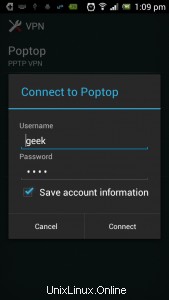

No es necesario escribir demasiado aquí, porque las imágenes lo dicen todo. De hecho, omití la imagen del medio para concebir la IP de mi servidor, pero agregar credenciales es fácil, solo asegúrese de marcar la marca de verificación de cifrado porque activamos el cifrado en el servidor. También puede desactivar el cifrado tanto en el servidor como en el cliente porque, de todos modos, no es seguro, pero por ahora está activado. A continuación, en su teléfono debe ir a algún sitio que muestre su dirección IP, como por ejemplo este. Y luego debería ver la dirección IP del servidor, lo que significa que todo salió bien y siguió esta guía correctamente.
Conclusión
Poptop es probablemente la forma más fácil y sencilla de configurar una VPN en su VPS. A pesar de que su algoritmo de encriptación fue declarado inseguro, la usabilidad de Poptop ha sido probada en numerosas ocasiones y este servidor VPN tiene sus usos. Si nada, es bueno como punto de partida en su viaje al mundo del software de red privada virtual y, después de aprender los conceptos básicos, puede comprender mejor las soluciones más complejas como OpenVPN, Softeter, StrongSWAN y similares.